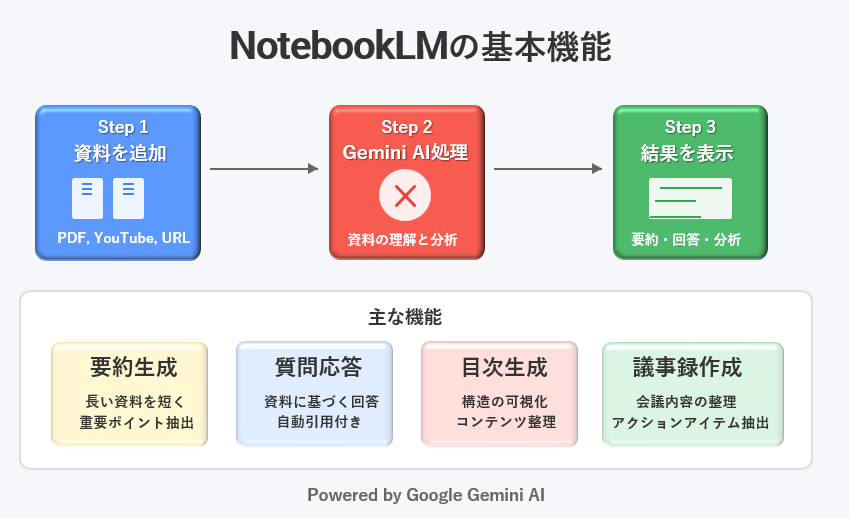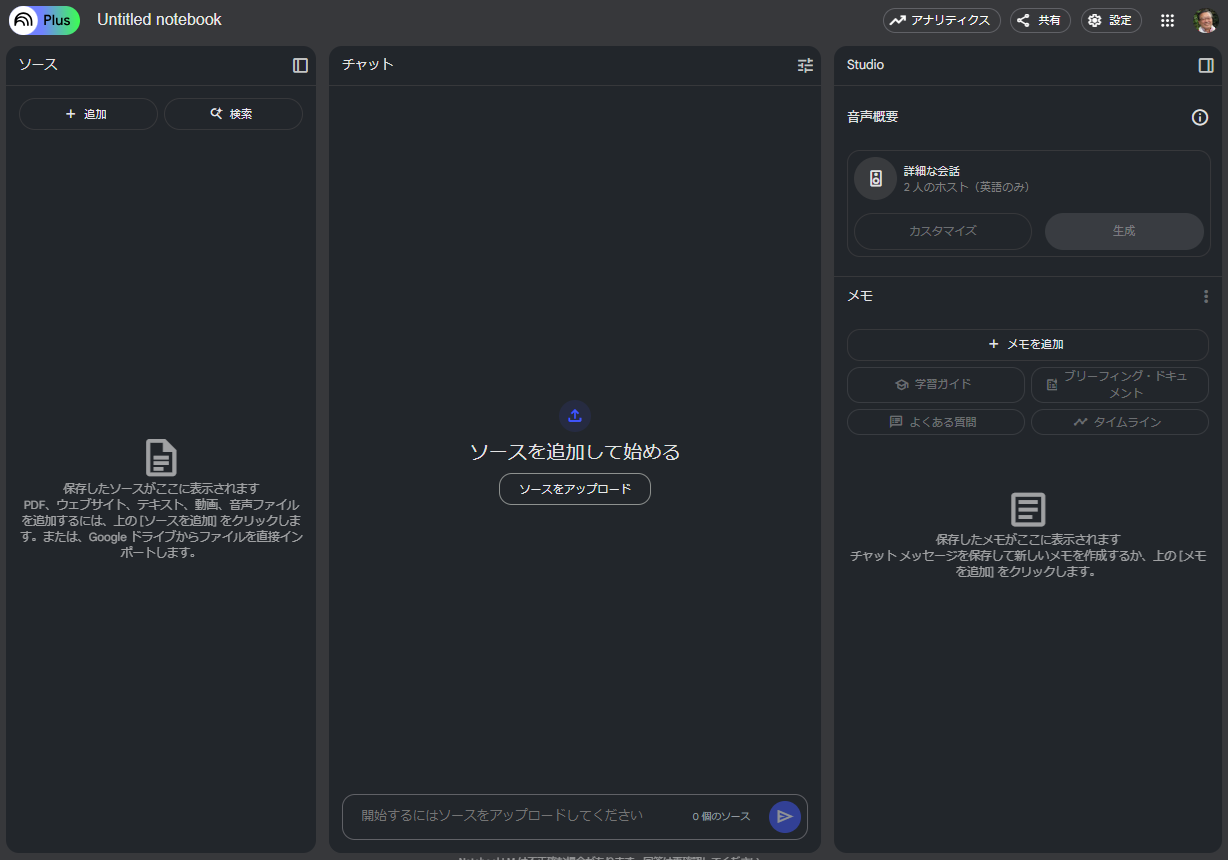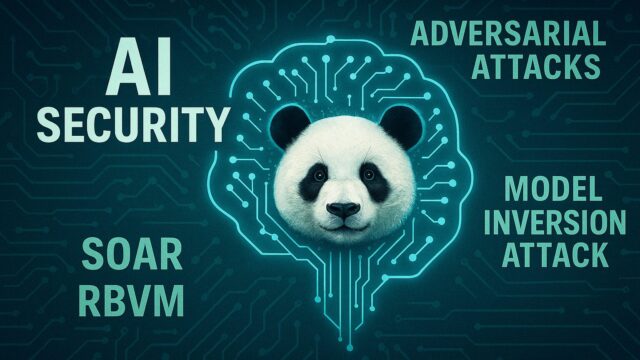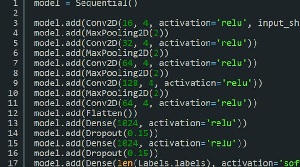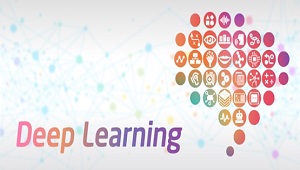NotebookLMの使い方|PDF・動画を無料AIで要約【2025年最新】
GoogleのAIノート「NotebookLM」徹底活用ガイド。
「大量の論文やPDF、長時間のYouTube動画の内容を、もっと効率的に把握したい…」そんな悩みを抱えていませんか?GoogleのAIノート「NotebookLM」は、あなたが提供した資料だけを基に、AIが的確な要約や分析を行う革新的なツールです。
この記事では、IT専門家であり、中小企業診断士・PMPでもある筆者(ケニー狩野)が、NotebookLMの基本から、研究やビジネスを加速させる実践的な使い方、料金プラン、ChatGPTとの違いまで、初心者にも分かりやすく徹底解説します。
NotebookLMとは?Googleが開発した革新的AIノートツール
Google Labsが開発したNotebookLMは、AIを活用した新しい形の情報整理・研究支援ツールです。従来のAIチャットとは一線を画す最大の特徴は、あなたが提供した資料(ソース)だけに基づいて、極めて正確な回答を生成する点にあります。2025年6月現在、基本機能は無料で利用可能です。
NotebookLMの料金プラン:無料版と有料版(Plus)の比較
NotebookLMには、すべてのGoogleアカウントユーザーが利用できる無料版と、より高度な機能や利用上限の緩和を求めるユーザー向けの有料版「NotebookLM in Pro」(旧称:NotebookLM Plus)があります。現在「Google One AI Premium」サブスクリプションプランの一部として提供されています。以下に主な違いをまとめます。
| 項目 | 無料版 (NotebookLM) | 有料版 (NotebookLM in Pro) | 備考 |
|---|---|---|---|
| 対象ユーザー | 個人ユーザー、NotebookLMの試用 | ヘビーユーザー、大規模なリサーチやプロジェクト | |
| 利用料金 | 無料 | Google One AI Premium プランの料金(※1) | Pro版単独のサブスクリプションはありません。 |
| 基盤AIモデル | 機能や言語により異なる(詳細は後述) | チャットはFlash、一部音声概要はProモデルが使われます。 | |
| ノートブック数上限 | 100 | 500 | プロジェクトやテーマごとの作業スペース。 |
| ソース数上限/NB | 50 | 300 | 1つのノートブックに追加できる資料の上限数。 |
| ソースごとの上限 | 約50万語 / 200MB | 約50万語 / 200MB | 1ファイルあたりの制限は同等と見られます。 |
| 1日の利用上限(例) | クエリ: 50回 音声概要: 3回 |
クエリ: 500回 音声概要: 20回 |
数値は変動する可能性があります。 |
| 主な共通機能 | ・ソースに基づく要約、Q&A(引用付) ・各種自動生成(FAQ,タイムライン等) ・音声概要生成 |
(同左) | PDF, Text, Google Docs, Webサイト, YouTube動画など多様なソース形式に対応。 |
| Pro版の追加機能 | なし | ・利用上限の大幅緩和 ・高度なチャット設定 ・チャットのみ共有 ・ノートブック分析 |
より多くの資料を扱い、AIとの対話を細かく制御できます。 |
かみ砕き解説:Google One AI Premiumプランについて
※1)Google One AI Premium プランの料金は、2025年6月時点で月額2,900円です。このプランには、2TBのストレージや、GmailやドキュメントでGeminiが使える機能、高性能な「Gemini Advanced」へのアクセス権なども含まれます。(※料金は変動する可能性があります)
【図解】NotebookLMの基本画面と使い方
NotebookLMの主要な画面構成と、実際の使い方をステップごとに見てみましょう。
ノートブックの主要画面と基本フロー
NotebookLMのインターフェースは直感的な3分割構造です。左に資料、中央でAIと対話、右にメモをまとめます。
使い方の基本フローは、まず左パネルでソースを追加し、中央パネルでAIと対話しながら情報を引き出し、右パネルで結果をまとめるという流れになります。この直感的な設計により、複雑な情報整理や知識抽出が効率的に行えます。
簡単4ステップ!使い方ガイド
❶ ログイン
Googleアカウントで https://notebooklm.google.com/ にアクセスします。
❷ ノートブックを作成
ホーム画面の「新規作成」をクリックします。
❸ 資料を追加
左パネルの「ソースを追加」から、PDF、YouTubeのURL、Google Driveのファイルなどを追加します。
❹ AIと対話
中央パネルのチャット欄に「この資料を3行で要約して」「〇〇について詳しく教えて」などと質問します。
NotebookLM 驚きの活用シーン4選
NotebookLMは、あなたの情報処理を劇的に効率化し、深い洞察を与えてくれます。ここでは、具体的な実例を通して、その驚くべき活用シーンをご紹介します。
1. YouTube動画の「超」時短学習術
機能概要:動画の「文字起こし」を自動で読み込む
NotebookLMにYouTubeのURLを入力すると、AIが動画の音声から自動生成された字幕(文字起こしデータ)を読み込み、それを一つの文書として扱います。これにより、ユーザーは動画を再生することなく、その内容について質問したり、要約させたりすることが可能になります。
ユースケース:「ながら視聴」から「ポイント学習」へ
「あの著名な講演、いつかじっくり見たいけど時間がない…」 そんな悩みをNotebookLMは解決します。URLを追加し、「この動画で最も重要な3つのポイントを教えて」と指示するだけで、長時間の動画から核心となる情報だけを効率的に抽出できます。
筆者の体験談:
NVIDIAのGTC基調講演(2時間)のYoutubeの動画をNotebookLMに入力したところ、数分で的確な要約と3つの重要ポイントが提示されました。さらには基調講演に関する質疑応答も随時可能となりますので大変便利です。移動時間やスキマ時間を活用し、最先端の情報を効率的に吸収できる。これこそ、NotebookLMの真骨頂です。
2. 難解な専門書が「個別指導講師」に変わる
機能概要:PDFやテキストの内容に特化した対話
NotebookLMの核となるのが、アップロードされた資料の文脈に100%準拠する「グラウンディング」と呼ばれる技術です。AIの知識がその資料だけに限定されるため、一般的なAIチャットのように不正確な情報(ハルシネーション)を話すことがありません。資料内の特定の概念について、様々な角度から質問したり、平易な言葉で説明し直させたりできます。
ユースケース:あなただけの家庭教師を雇う
「分厚い教科書や専門書、どこから手を付ければいいか分からない…」 そんな時もNotebookLMが役立ちます。教科書のPDFを追加し、「TransformerモデルのAttention機構を小学生にもわかるように説明して」のように質問すれば、まるで優秀な家庭教師のように、段階的かつ丁寧に解説してくれます。
3. 会議議事録からToDoを瞬時に抽出
機能概要:非構造化データからの情報抽出
人間が書いた議事録のような「非構造化テキスト」の中から、「誰が」「いつまでに」「何を」といった特定の構造を持つ情報を探し出すのは、AIが得意とするタスクです。NotebookLMは、自然な言葉での指示に基づき、長文のテキストから必要な要素を抜き出してリスト化する能力を持っています。
ユースケース:面倒な議事録整理をAIに丸投げ
「会議後、長い議事録からToDoリストを作るのに時間がかかる…」 という悩みも解決。議事録のテキストファイルを読み込ませ、「この議事録から、すべてのアクションアイテムを担当者と期日付きでリストアップして」と依頼すれば、数秒で整理されたToDoリストが完成します。
4. Audio Overview機能:AI専門家チームとの擬似会議で思考を深める
機能概要:多様な視点からの対話シミュレーション
この機能を一言で表すなら、「あなたのテーマについて、AIが複数の専門家になりきって議論してくれる、仮想のパネルディスカッションを生成する機能」です。ユーザーが指定したトピックに対し、AIが異なる役割(例:楽観的な技術者、慎重な市場アナリスト)を自動で生成し、それぞれの立場から意見を交わす音声対談を作成します。これにより、思考の盲点をなくし、多角的な理解を促します。
Audio OverviewのAIモデル詳細
・**チャット機能・Q&A:** `Gemini 1.5 Flash`(後継の`2.0 Flash`へ移行中)
・**Audio Overview(英語):** `従来モデル`(将来的に`Gemini 1.5 Pro`へ移行予定)
・**Audio Overview(英語以外):** `Gemini 1.5 Pro`
一般的なユースケース
❶ 多角的な視点でのテーマ理解
生成された約10分間の対談を聞くだけで、一つのテーマに対する賛成意見、反対意見、考慮すべきリスクなどを網羅的にインプットできます。複雑な問題の意思決定を行う前の、壁打ち相手として最適です。
❷ 実践的な語学学習ツールとして
専門的なトピックに関する自然な会話は、高度なリスニング教材になります。教科書にはない、生きた表現や専門用語の使い方を学ぶのに役立ちます。
筆者の体験談:重要会議前のブリーフィングとして
実際に筆者が経営コンサルタントとして海外の銀行と会議を行った際、この機能が非常に役立ちました。銀行独自の専門用語が飛び交う英会話を短期間で習得するため、対話をシミュレーションしたことで、自信を持って本番に臨めたのです。この機能は現在では日本語にも対応しているため、国内の会議準備や、複雑なテーマのブレインストーミングなど、活用の幅がさらに広がっています。
効果を最大化する3つのコツ
❶ 具体的な質問をする
「これについて教えて」ではなく、「この論文の3ページ目の実験結果は、なぜこうなった?」のように、5W1Hを意識して具体的に質問しましょう。
❷ 複数の情報源を組み合わせる
ある研究論文と、その解説記事を同時に読み込ませるなど、複数の資料を横断的に分析させることで、より分析の解像度が上がります。
❸ 対話を続ける
AIの回答に「なぜ?」「もっと詳しく」「他の視点はない?」と問い続けることで、表層的な理解から本質的な洞察へと進化させることができます。
NotebookLM vs. 他のAIツール比較
数多くのAIツールが存在する中で、NotebookLMは何が違うのでしょうか?主要なツールとの比較を通して、その強みを見ていきましょう。
| ツール | 最大の特徴 | 料金 | こんな人におすすめ |
|---|---|---|---|
| NotebookLM | 提供資料に基づく高精度な回答(ハルシネーションが極めて少ない) | 無料(基本機能) | 特定の資料を徹底的に、かつ正確に理解したい人(研究者、学生、アナリスト) |
| Notion AI | ワークスペースとのシームレスな統合 | 有料(月額) | チームでの共同作業が多く、ドキュメント作成からタスク管理まで一元化したい人 |
| ChatGPT | 広範な知識ベースと汎用性の高い対話能力 | 無料/有料 | 幅広いトピックの壁打ちや、自由な発想のアイデア出しをしたい人 |
詳細ガイド:モバイル利用とトラブルシューティング
📱 モバイル利用についての注意事項
スマートフォンアプリ版の概要
2025年5月19日にAndroidとiOS向けのNotebookLMアプリが正式リリースされました(当初は5月20日予定でしたが1日前倒し)。これにより、外出先でもNotebookLMの機能を利用できるようになっています。
- 対応環境
Android: Android 10以上のスマートフォンまたはタブレット
iOS: iOS 17以上のiPhoneおよびiPad - アプリ版の機能制限
✅ 利用可能な機能: 既存ノートブックの閲覧・編集、音声概要(Audio Overview)の生成・再生、PDFやYouTube動画のアップロード、オフライン再生対応(事前ダウンロード必要)
⚠️ 制限事項: 初期リリース版のため一部機能は今後追加予定、一部ファイル形式でアップロード不可の場合がある、複雑な表やマインドマップの表示が限定的 - 推奨利用シーン
通勤・移動中(音声概要の学習)、外出先での情報確認、緊急時の資料追加(撮影したPDFなど)、オフライン環境での音声学習などに特に有効です。
📄 対応ファイル形式の詳細説明
完全対応ファイル形式
NotebookLMは以下の形式に完全対応しており、制限なく利用可能です:
| ファイル形式 | 拡張子 | 制限 | 注意事項 |
|---|---|---|---|
| 200MB / 500,000語 | スキャンPDFも対応(OCR処理) | ||
| テキストファイル | .txt | 200MB / 500,000語 | UTF-8エンコード推奨 |
| Google Docs | – | 同上 | 共有権限の設定が必要 |
| YouTube動画 | URL | 字幕生成可能な動画のみ | 字幕がない動画は読み込み不可 |
| Webページ | URL | テキスト抽出可能なページ | ログイン必要なページは不可 |
制限付き対応ファイル形式
Word、Excel、PowerPoint等のMicrosoft Office形式は部分的に対応していますが、以下の制限があります:
- Word (.docx)
テキスト部分のみ抽出され、複雑なレイアウトは反映されません。 - Excel (.xlsx)
シート内のテキストのみが対象で、グラフや数式は処理されません。 - PowerPoint (.pptx)
スライドのテキスト部分のみが対象で、アニメーションは無視されます。
⚠️ アップロードできないファイル形式
音声ファイル(.mp3, .wav等)、動画ファイル(.mp4, .avi等)、画像ファイル単体(.jpg, .png等)、圧縮ファイル(.zip, .rar等)、実行ファイル(.exe, .app等)は直接アップロードできません。
🔧 よくある問題とトラブルシューティング
問題1: ファイルがアップロードできない
▶ 原因と解決方法(クリックで開閉)
- ファイルサイズを確認
200MB以下であるか確認してください。 - ファイル形式を確認
対応形式(PDF、TXT、DOCX等)か確認してください。 - ファイル名を確認
日本語や特殊文字を避け、シンプルな英数字にしてみることをお勧めします。 - ネットワークを確認
安定したWi-Fi接続環境か確認してください。 - ブラウザを確認
Google Chromeの最新版の使用を推奨します。
解決のヒント: 大きなファイルは分割する、PDFを再保存してみる、ブラウザのキャッシュをクリアする、などの方法も有効です。
問題2: Audio Overview(音声概要)が生成されない
▶ 原因と解決方法(クリックで開閉)
- 利用回数制限
無料版は1日3回、Pro版は1日20回までです。上限に達していないか確認してください。 - ソースの量
情報源となる資料が極端に少ない(1ページ以下など)場合、生成されないことがあります。
解決のヒント: 制限回数の場合は翌日まで待つ、資料が少ない場合は複数のソースを追加して内容を充実させてみてください。
問題3: NotebookLMにアクセスできない
▶ 原因と解決方法(クリックで開閉)
- 地域制限
NotebookLMは一部地域で利用が制限されている場合があります。VPN使用時は接続先を確認してください。 - アカウント要件
18歳以上の個人Googleアカウントが必要です。企業アカウントでは管理者の設定を確認してください。 - ブラウザの問題
一度Googleからログアウトして再ログインする、JavaScriptを有効にする、広告ブロッカーを無効にする、などを試してください。
📞 サポート情報
問題が解決しない場合は、以下の公式情報を参照してください。
- NotebookLMヘルプセンター
https://support.google.com/notebooklm/ - Google Supportフォーラム
コミュニティで他のユーザーに質問・回答を閲覧できます。 - フィードバック送信
NotebookLM画面右上の設定メニューからフィードバックを送信できます。
まとめ:NotebookLMで知的生産を次のレベルへ
NotebookLMは、特定の情報源に基づいた高精度なAI支援を提供する画期的なツールです。学術研究、学習、ビジネス分析など様々な場面で、情報の整理・分析・活用を効率化します。
特に情報源への高い忠実度は、他のAIツールと一線を画す特徴であり、信頼性の高い情報処理が求められる場面で真価を発揮します。
情報過多の現代社会において、NotebookLMは私たちの知的活動を支援する貴重なパートナーとなるでしょう。この記事を参考に、ぜひその威力を体験してみてください。
{
“@context”: “https://schema.org”,
“@graph”: [
{
“@type”: “Article”,
“mainEntityOfPage”: {
“@type”: “WebPage”,
“@id”: “(この記事のパーマリンクをここに記入)”
},
“headline”: “NotebookLMの使い方|PDF・動画を無料AIで要約【2025年最新】”,
“datePublished”: “(記事の公開日をYYYY-MM-DD形式で記入)”,
“dateModified”: “2025-06-23”,
“author”: {
“@type”: “Person”,
“name”: “ケニー狩野”
},
“publisher”: {
“@type”: “Organization”,
“name”: “株式会社アープ”,
“logo”: {
“@type”: “ImageObject”,
“url”: “(株式会社アープのロゴ画像のURLをここに記入)”
}
}
},
{
“@type”: “FAQPage”,
“mainEntity”: [
{
“@type”: “Question”,
“name”: “NotebookLMは無料で使えますか?”,
“acceptedAnswer”: { “@type”: “Answer”, “text”: “はい、基本的な機能はすべてGoogleアカウントがあれば無料で利用できます。より多くの資料を扱いたいヘビーユーザー向けに、利用上限が緩和された有料版「NotebookLM in Pro」もあります。” }
},
{
“@type”: “Question”,
“name”: “NotebookLMは日本語に対応していますか?”,
“acceptedAnswer”: { “@type”: “Answer”, “text”: “はい、ユーザーインターフェースやAIとの対話、PDFやWebサイトからの日本語テキストの読み込みなど、主要機能はすべて日本語に完全対応しています。” }
},
{
“@type”: “Question”,
“name”: “ChatGPTとの一番の違いは何ですか?”,
“acceptedAnswer”: { “@type”: “Answer”, “text”: “最大の違いは、回答の根拠です。ChatGPTがインターネット上の広範な知識から回答を生成するのに対し、NotebookLMはあなたがアップロードした特定の資料(ソース)のみを根拠とします。そのため、事実に基づかない情報(ハルシネーション)を生成するリスクが極めて低く、正確性が非常に高いのが特徴です。” }
},
{
“@type”: “Question”,
“name”: “NotebookLMはどのAIモデルを使っていますか?”,
“acceptedAnswer”: { “@type”: “Answer”, “text”: “使用される機能や言語によって異なります。チャット機能は主に高速な「Gemini 1.5 Flash」(後継の2.0 Flashへ移行中)を、日本語などの英語以外の音声概要機能には、より高性能な「Gemini 1.5 Pro」が使用されています。” }
},
{
“@type”: “Question”,
“name”: “機密情報や社外秘の資料をアップロードしても安全ですか?”,
“acceptedAnswer”: { “@type”: “Answer”, “text”: “NotebookLMはGoogleの堅牢なセキュリティ基盤上で動作しており、アップロードした資料が許可なく他のユーザーに公開されたり、AIモデルの学習に使用されたりすることはありません。ただし、ご利用の際はご自身の組織のセキュリティポリシーをご確認の上、判断することをお勧めします。” }
}
]
},
{
“@type”: “HowTo”,
“name”: “NotebookLM 簡単4ステップ!使い方ガイド”,
“step”: [
{ “@type”: “HowToStep”, “name”: “ステップ1: ログイン”, “text”: “Googleアカウントで https://notebooklm.google.com/ にアクセスします。” },
{ “@type”: “HowToStep”, “name”: “ステップ2: ノートブックを作成”, “text”: “ホーム画面の「新規作成」をクリックします。” },
{ “@type”: “HowToStep”, “name”: “ステップ3: 資料を追加”, “text”: “左パネルの「ソースを追加」から、PDF、YouTubeのURL、Google Driveのファイルなどを追加します。” },
{ “@type”: “HowToStep”, “name”: “ステップ4: AIと対話”, “text”: “中央パネルのチャット欄に「この資料を3行で要約して」「〇〇について詳しく教えて」などと質問します。” }
]
}
]
}
よくある質問(FAQ)
▶ Q1: NotebookLMは無料で使えますか?(クリックで開閉)
▶ Q2: NotebookLMは日本語に対応していますか?(クリックで開閉)
▶ Q3: ChatGPTとの一番の違いは何ですか?(クリックで開閉)
▶ Q4: NotebookLMはどのAIモデルを使っていますか?(クリックで開閉)
▶ Q5: 機密情報や社外秘の資料をアップロードしても安全ですか?(クリックで開閉)
参考サイト
- NotebookLM is now available in more than 200 countries and territories (Google Blog)
- Google’s AI-powered note-taking app is now available in over 200 countries (The Verge)
- Google One AI Premiumプラン | Google One
以上